PS如何导入笔刷素材 PS添加笔刷素材的步骤
更新时间:2023-07-06 16:37:32作者:xiaoliu
PS如何导入笔刷素材,Photoshop是一款功能强大的图像处理软件,它不仅能够对图像进行编辑和修饰,还可以通过导入和添加笔刷素材来增加创作的多样性,想要导入笔刷素材,首先需要找到合适的笔刷文件,通常是ABR格式的。接下来打开Photoshop软件,在工具栏中选择笔刷工具。然后点击工具栏中的“设置”按钮,在弹出的选项中选择“加载笔刷”。在弹出的文件浏览器中找到并选择下载的笔刷文件,点击“加载”按钮即可成功导入。导入后可以在笔刷库中看到新添加的笔刷素材,随时使用它们进行创作。这样通过导入和添加笔刷素材,可以让我们的作品更加丰富多样,展现出独特的创意和风格。
ps导入笔刷素材步骤:
1、首先进入ps,然后点击左侧的“画笔工具”。
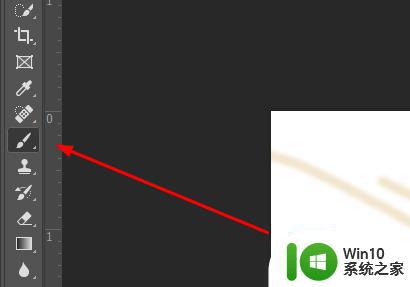
2、之后去点击右侧的“画笔”。
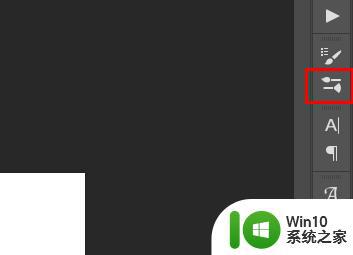
3、再点击画笔右上角的“设置”。
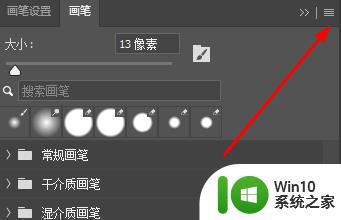
4、再去点击设置中的“导入画笔”。
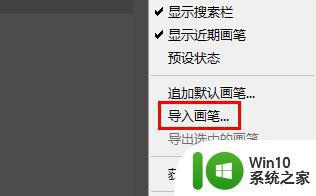
5、最后就可以选择下载好的画笔导入了。
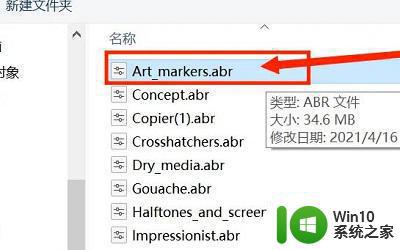
以上是如何导入笔刷素材的全部内容,如果您遇到这种情况,请按照小编的方法解决,希望本文能对您有所帮助。
PS如何导入笔刷素材 PS添加笔刷素材的步骤相关教程
- 字体素材怎么导入ps里面 Photoshop字体素材导入方法
- 怎么往ps里面导入图片 PS素材导入和导出的步骤
- wps中国风印章素材 wps中国风印章素材制作
- 幻灯片背景水滴纹理素材下载 幻灯片水滴纹理添加教程
- ps怎么修改图片像素 ps如何调整图片的像素大小
- ps标尺怎么设置像素显示 PS标尺怎么设置为像素显示
- PS如何制作逼真素描效果 简单易学的PS素描效果制作教程
- ps 预设导入方法 PS预设导入步骤
- wps图库里面没有二维码 wps图库没有二维码素材怎么办
- ps导入ai文件的图文教程 AI文件如何在PS中导入
- 笔记本电脑自己刷机步骤 笔记本电脑自己刷机教程
- word如何调整图片像素大小 word修改图片像素大小步骤
- U盘装机提示Error 15:File Not Found怎么解决 U盘装机Error 15怎么解决
- 无线网络手机能连上电脑连不上怎么办 无线网络手机连接电脑失败怎么解决
- 酷我音乐电脑版怎么取消边听歌变缓存 酷我音乐电脑版取消边听歌功能步骤
- 设置电脑ip提示出现了一个意外怎么解决 电脑IP设置出现意外怎么办
电脑教程推荐
- 1 w8系统运行程序提示msg:xxxx.exe–无法找到入口的解决方法 w8系统无法找到入口程序解决方法
- 2 雷电模拟器游戏中心打不开一直加载中怎么解决 雷电模拟器游戏中心无法打开怎么办
- 3 如何使用disk genius调整分区大小c盘 Disk Genius如何调整C盘分区大小
- 4 清除xp系统操作记录保护隐私安全的方法 如何清除Windows XP系统中的操作记录以保护隐私安全
- 5 u盘需要提供管理员权限才能复制到文件夹怎么办 u盘复制文件夹需要管理员权限
- 6 华硕P8H61-M PLUS主板bios设置u盘启动的步骤图解 华硕P8H61-M PLUS主板bios设置u盘启动方法步骤图解
- 7 无法打开这个应用请与你的系统管理员联系怎么办 应用打不开怎么处理
- 8 华擎主板设置bios的方法 华擎主板bios设置教程
- 9 笔记本无法正常启动您的电脑oxc0000001修复方法 笔记本电脑启动错误oxc0000001解决方法
- 10 U盘盘符不显示时打开U盘的技巧 U盘插入电脑后没反应怎么办
win10系统推荐
- 1 萝卜家园ghost win10 32位安装稳定版下载v2023.12
- 2 电脑公司ghost win10 64位专业免激活版v2023.12
- 3 番茄家园ghost win10 32位旗舰破解版v2023.12
- 4 索尼笔记本ghost win10 64位原版正式版v2023.12
- 5 系统之家ghost win10 64位u盘家庭版v2023.12
- 6 电脑公司ghost win10 64位官方破解版v2023.12
- 7 系统之家windows10 64位原版安装版v2023.12
- 8 深度技术ghost win10 64位极速稳定版v2023.12
- 9 雨林木风ghost win10 64位专业旗舰版v2023.12
- 10 电脑公司ghost win10 32位正式装机版v2023.12